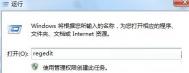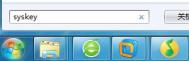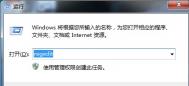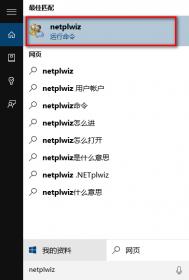win7系统将时间调整为24小时制的操作方法教程

1、使用Win+I键调出控制面板,然后在控制面板上点击时间、语言和区域,点击更改时间日期和数字格式;

2、接着在打开的区域窗口上,将短时间处的时间修改为HH:mm;

3、然后再将长时间处的时间修改为HH:mm:ss,再点击确定按钮保存;
4、设置完成后,我们即可查看到任务栏时间区域处的时间已经被修改为24小时制,如果你要修改为12小时,直接将短时间处一栏修改为tt h:mm ;
5、然后将长时间栏修改为tt h:mm 。
有需要的朋友一定要和图老师小编学习啊,只要根据上述步骤简单设置,我们就能拥有对时间更加精准的感知力和敏感度。
Win7双显示器窗口最大化时不能全部显示的完美处理措施
解决方法
(本文来源于图老师网站,更多请访问http://m.tulaoshi.com)(m.tulaoshi.com)1、右键点击桌面,在菜单中点击屏幕分辨率;
(本文来源于图老师网站,更多请访问http://m.tulaoshi.com)
2、在多显示器那边,原先是扩展这些tulaoShi.com显示,把它改成只在1上显示桌面。然后点击应用或确定。

3、恢复正常之后,再改回扩展这些显示,确定即可。
Win7系统上的音频管理器如何关闭
在Win7系统的使用过程中,相信每个用户都会知道,要使用到音频装备,那么都需要去安装声卡驱动。但是在安装完声卡驱动之后,Win7系统的任务栏上面总会显示一个驱动的图标,用着觉得碍眼,但又不知道能不能删除。实际上,我们是可以通过一些设置来关闭这个图标的。下面就来跟图老师小编来看看Win7系统上的音频管理器如何关闭。
步骤一:在win7旗舰版的桌面点击开始菜单,选择运行,在运行的界面中输入msconfig回车打开系统配置窗口;

步骤二:在ghost win7的系统配置窗口,切换到启动这个选项卡,那么就可以找到启动选项卡下方的一个名为Realtek高清晰音频管理器项目,直接用鼠标点击取消Realtek高清晰音频管理器前方的复选框,应用确定之后,重启电脑之后我们就不会在win7系统的任务栏看到那个碍眼的Realtek高清晰音频管理器图标了。